iPhone X の画面交換事例です。
状態は、画面がひび割れてディスプレイに縦線や黒くなっていて、タッチ操作の誤作動が発生していました。
タッチ操作の誤作動をゴーストタッチやおばけタップなど呼ばれますが、タッチ誤作動が発生してパスコードを打ち込む画面を表示させてしまうと、誤作動で勝手に間違ったパスコードを打たれてしまい、パスコードのロックがかかってしまうことがあります。
回数によって次に打てるまでの時間が変わりますが、間違える回数が多くなると1時間以上になってしまいます。
今までは最高で1時間後ですが、最近のiOSでは、8時間後に打ち直しというのを見かけるので、8時間後になったら、8時間待つしかありません。
今回のものは1時間後で、タッチ誤作動があるので、画面交換後に1時間ほど待ってから打ち直すようになります。
修理内容は、画面の交換だけです。
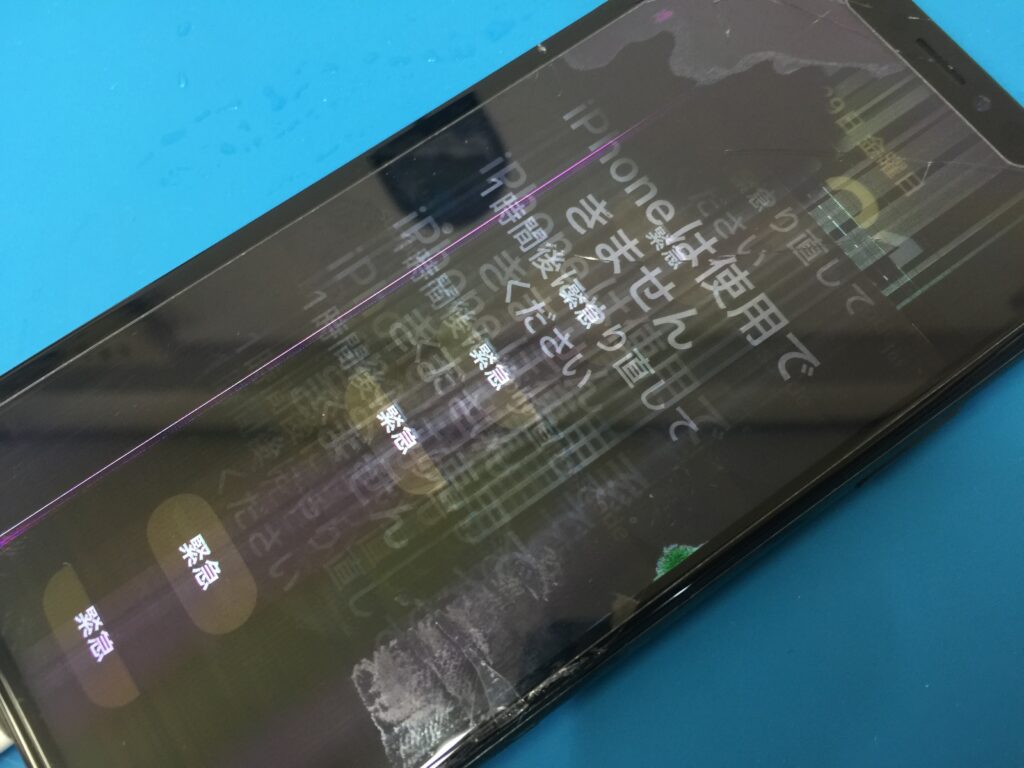
状態はこちらです。
画面が割れてディスプレイに縦線とシミが出て、文字もブレて揺れている症状です。
画面フレームからガラスが剥がれてもいます。
画面の状態はかなり悪いです。
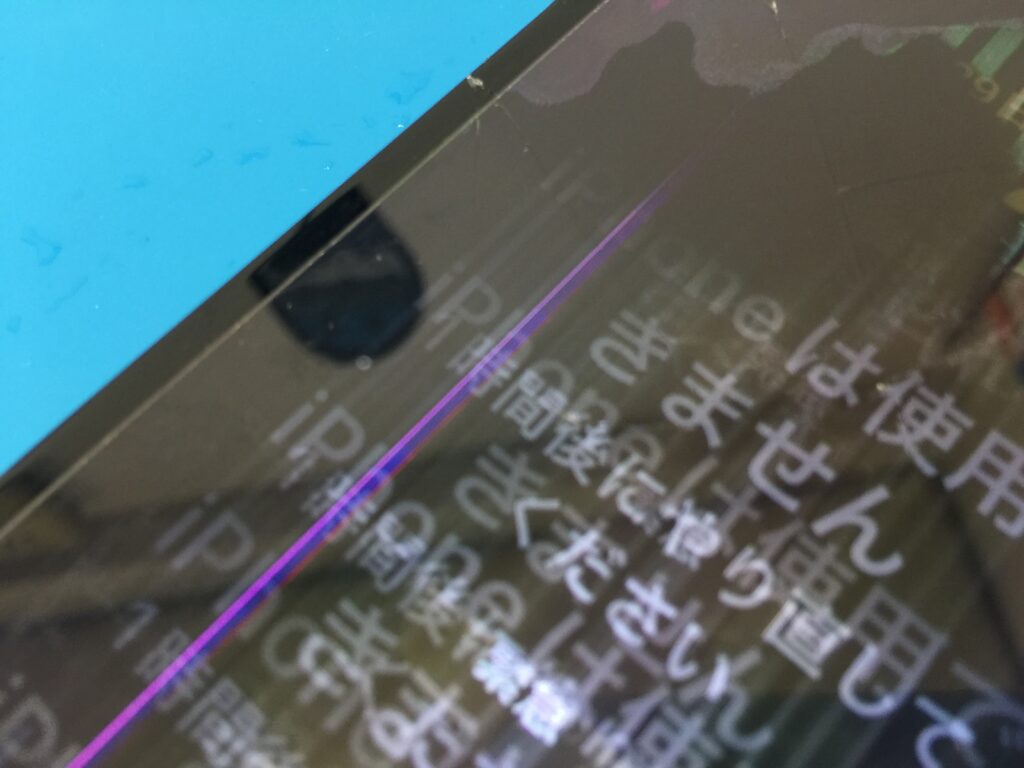
タッチ誤作動が発生して、iPhoneは使用できません。1時間後にやり直してください。の文字が見えます。
これが9回間違えていた場合は、あと一回しか打ち込めることができません。
10回間違えるとiPhoneは使用できません。itunesに接続と出て、パスコードが打ち込めなくなります。
その場合は、初期化が必要です。

画面交換作業に入ります。
画面下のペンタローブネジを外します。

iPhoneXの画面は、左側から起こして右方向に開きます。
ディスプレイは壊れていますがイヤースピーカーのケーブルもあるのでケーブルを切らないように開きます。
画面とバッテリーは、非正規店での交換歴がありました。
メーカー以外のものが取り付けられています。

画面を開いたらコネクタを外すのにセンターの長細いプレートを外します。
ネジはY字のネジで止まっているので、Y字ドライバーが必要になります。

プレートを外したらディスプレイコネクタとイヤースピーカーコネクタを外しますが、その前に安全に作業を進めるためにバッテリーコネクタも外しておきます。
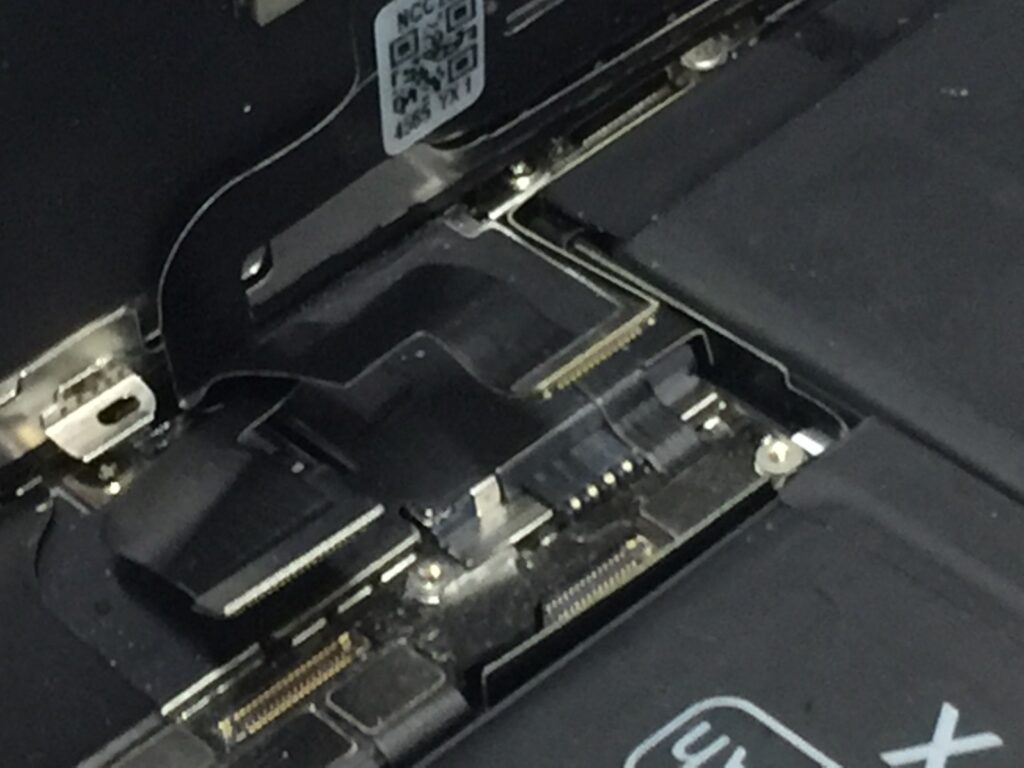
ディスプレイから出ているコネクタ2個を外します。
コネクタ2個を外したら画面上にあるイヤースピーカーケーブルコネクタを外します。

画像が見えづらくなっていますが、イヤースピーカーコネクタを外しました。
イヤースピーカーコネクタのケーブルは、粘着で固定されているところがあるので、コネクタを外したら一気に引き抜かないで、少しずつ確かめながら取り外します。

3個のコネクタを取り外すと本体から画面を取り外すことができます。

画面を取り外したら、イヤースピーカーを取り外して新しい画面に移植します。
イヤースピーカーの部品は、近接センサーや明るさに関するセンサーとFACE ID に関係しているセンサーなどがあるため、断線や破損させないように注意します。
壊れるとFACE ID が認識しなくなり、顔認証でロックの解除ができなくなってしまいます。

Y字ドライバーでY字ネジ3個を外します。

3個のネジを外したら、イヤースピーカーを開いて、マイクやセンサーを剥がす作業がありますが、今回は、一度修理がしてあって、ネジを外したらそのまま取り外すことができました。

こちらが取り外したイヤースピーカーの部品です。
センサー類とマイクが一体になっています。

新しい画面を用意します。
新しい画面のケーブルは、まっすぐでクセがついていないため、ケーブルを丸めてクセ付けをします。
クセ付けをしないと、画面を取り付けるときに本体フレームに挟み込んでしまうことがあります。
挟んでしまうと断線して新しい画面が壊れてしまうことがあります。

クセ付けをしたら画面上にイヤースピーカーを取り付けます。
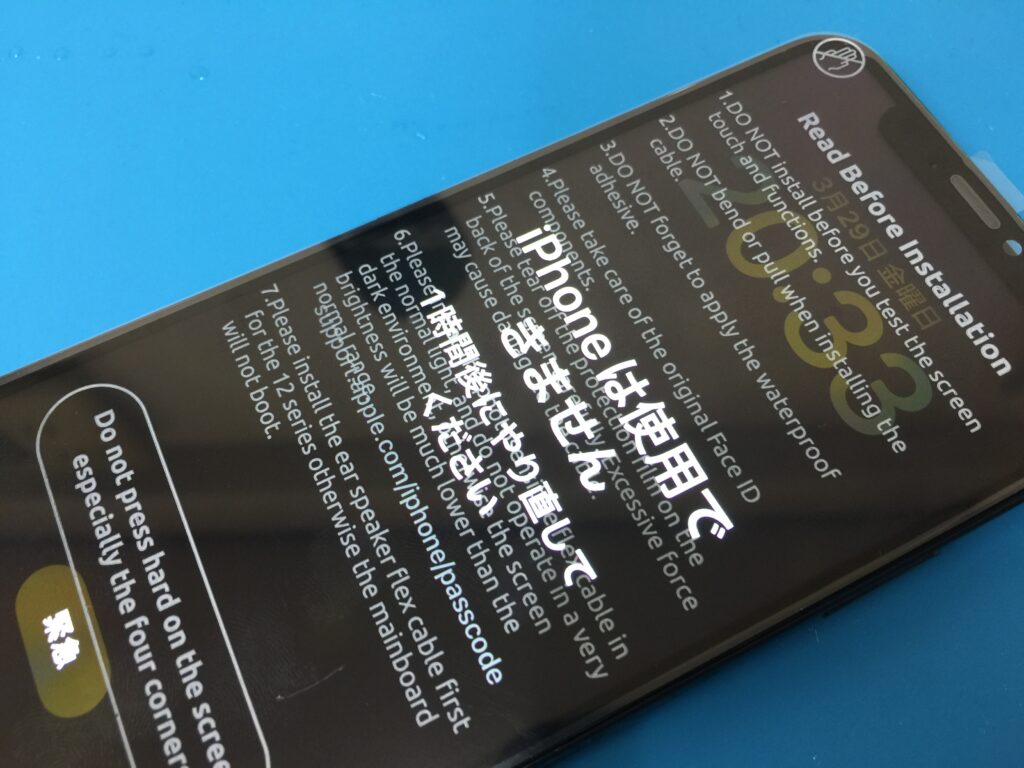
新しい画面の準備ができたらコネクタを本体に取り付けで、電源を入れます。
完全に取り付ける前に動作確認をします。
ディスプレイ表示やタッチ操作など確認します。
今回は、1時間後にやり直しになっているので、他の動作確認はできませんでした。

動作確認をして問題がなければ画面を取り付けます。

プレートを戻してネジで固定したら画面を閉じます。

画面を閉じる時はケーブルの挟み込みに注意です。
挟み込むとディスプレイ不具合やタッチ操作ができないなどが出ることがあるので最後まで確認しながら画面を閉じます。
画像の金属のピンが曲がっていると基板を傷つけることがあります。
ケーブルとピンがを確認して無理があるようだったら戻ることが安全に修理するコツです。

画面を閉じて画面下のペンタローブネジで固定したら画面交換完了です。

iPhoneは使用できません。1時間後にやり直してください。と出ているので1時間後にパスコードを打ち込めるようになります。
itunesに接続になっているとitunesに接続して初期化が必要になります。

あと何回パスコードを打ち込めるかわからないので、打ち込めるようになったら間違わないように正確に打ち込む必要があります。
スマホの画面が壊れてゴーストタッチがおきたら、電源を落とせればすぐに電源を落としておきましょう。
パスコードを打ち込めないような状態など、予期せぬトラブルが起こることがあります。
iPhoneの場合、10回間違えると何時間待ってもパスコードを打ち込めなくなってしまいます。
データが消えては困るような方は、常日頃からデータのバックアップをしておきましょう。
こちらの記事は参考程度にしてください。
情報や修理は、自己責任でお願いいたします。
















